Как сделать резервную копию данных на iPhone: Пошаговое руководство
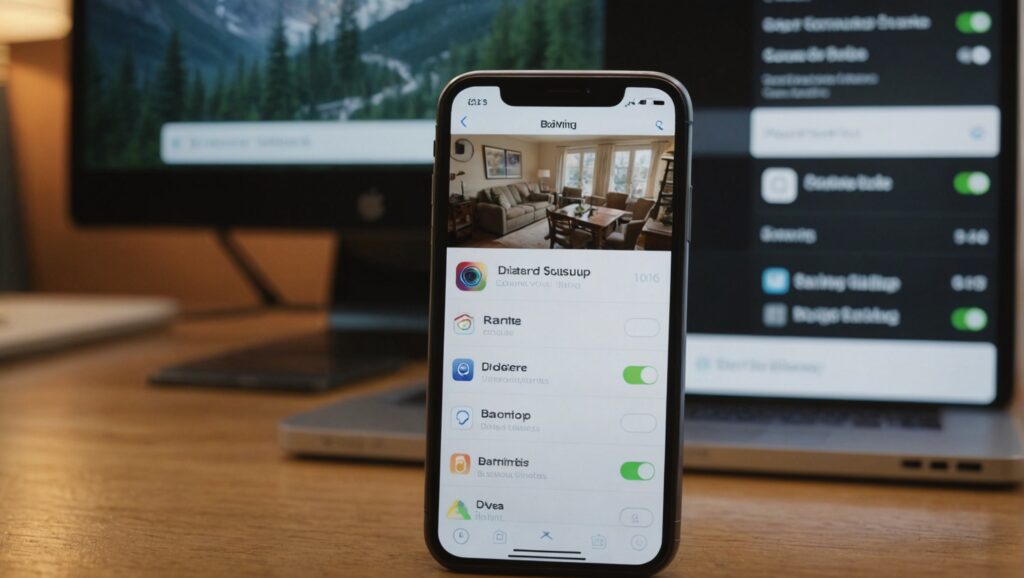
В современном мире важность сохранения данных невозможно переоценить. В случае утери телефона или повреждения его программного обеспечения, наличие резервной копии станет спасением. В данной статье мы расскажем, как легко и быстро сделать резервную копию данных на iPhone.
Почему важно делать резервные копии данных на iPhone

Резервные копии данных необходимы для защиты ваших личных файлов, фотографий и сообщений от случайной утери. Кроме того, они облегчает перенос информации на новое устройство. Это особенно актуально, когда вы обновляете свой телефон или вдруг решаете восстановить его заводские настройки.
Основные преимущества резервного копирования включают:
- Защита от утраты данных
- Простота переноса информации
- Возможность восстановления после сбоев
Способы создания резервной копии на iPhone
Существует несколько способов создания резервной копии данных на iPhone. Основные из них — это использование iCloud и iTunes/Finder на компьютере. Обе эти опции имеют свои преимущества и недостатки, о которых мы поговорим ниже.
Создание резервной копии с помощью iCloud
Использование iCloud для создания резервной копии является самым простым способом. Все что вам нужно, это подключение к сети Wi-Fi и наличие достаточно свободного места в iCloud. Выполните следующие шаги:
- Откройте «Настройки» на вашем iPhone.
- Нажмите на ваше имя в верхней части экрана и выберите «iCloud».
- Перейдите в раздел «Резервная копия в iCloud».
- Включите опцию «Резервное копирование в iCloud».
- Нажмите «Создать резервную копию сейчас».
После этого ваш iPhone начнет создавать резервную копию, которая будет автоматически обновляться при подключении к Wi-Fi.
Создание резервной копии с помощью iTunes или Finder
Другой способ — использовать компьютер с установленным iTunes (для Windows) или Finder (для macOS Catalina и новее). Для этого выполните следующие шаги:
- Подключите iPhone к компьютеру с помощью USB-кабеля.
- Откройте iTunes или Finder и выберите ваш iPhone.
- Выберите «Обзор» или «Главная» вкладку.
- Нажмите «Создать резервную копию сейчас».
- Подтвердите действие и дождитесь завершения процесса.
Эти резервные копии сохраняются на вашем компьютере и могут быть восстановлены в любое время.
Как восстановить данные с резервной копии
Когда у вас есть резервная копия, вы легко можете восстановить данные на новом или текущем устройстве. Для восстановления с помощью iCloud выполните следующие шаги:
- Включите новый или сброшенный до заводских настроек iPhone.
- Следуйте инструкциям на экране до появления экрана «Программы и данные».
- Выберите «Восстановить из копии iCloud» и войдите в свой аккаунт.
- Выберите нужную резервную копию и начните восстановление.
Для восстановления с помощью iTunes или Finder подключите iPhone к компьютеру и следуйте инструкциям на экране.
Итог
Создание резервной копии данных на iPhone — это важный шаг для защиты вашей информации. Используя iCloud или iTunes/Finder, вы можете быть уверены, что ваши данные будут сохранены и легко восстановлены при необходимости. Регулярное копирование поможет избежать множества проблем и сохранит все ваши важные файлы в безопасности.
Часто задаваемые вопросы
1. Можно ли сделать резервную копию без подключения к Wi-Fi?
Да, можно с помощью iTunes или Finder на вашем компьютере.
2. Сколько времени занимает создание резервной копии iCloud?
Время зависит от объема данных и скорости интернета, но обычно это занимает от нескольких минут до часа.
3. Можно ли хранить несколько резервных копий одновременно?
Да, iCloud и iTunes позволяют хранить несколько резервных копий всех ваших устройств.
4. Как проверить, сделалась ли резервная копия?
Зайдите в «Настройки» > [ваше имя] > «iCloud» > «Управление хранилищем» > «Резервные копии».
5. Забирает ли резервная копия много места в iCloud?
Размер резервной копии зависит от объема ваших данных, но вы в любой момент можете докупить дополнительное пространство в iCloud.


